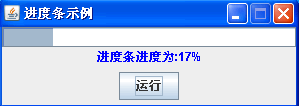import java.awt.BorderLayout;
import java.awt.Color;
import java.awt.Dimension;
import java.awt.event.ActionEvent;
import java.awt.event.ActionListener;
import javax.swing.*;
import javax.swing.event.ChangeEvent;
import javax.swing.event.ChangeListener;
public class JBTest extends JFrame implements ActionListener,ChangeListener{
JProgressBar jpb;
JLabel jl;
Timer time;
JButton jb;
JPanel jp1;
/**
* @param args
*/
public static void main(String[] args) {
JBTest jb=new JBTest();
}
public JBTest(){
jb=new JButton(“运行”);
jb.addActionListener(this);
jl=new JLabel(“请点击运行按钮”, JLabel.CENTER);
time=new Timer(100,this);//创建一个 Timer 并将初始延迟和事件间延迟初始化为100毫秒
jpb=new JProgressBar();
jpb.setOrientation(JProgressBar.HORIZONTAL);//设置进度条方向为水平放置
jpb.setMaximum(0);//进度条最小值
jpb.setMaximum(100);//进度条最大值
jpb.setValue(0);//设置进度条当前值
//jpb.setStringPainted(true);//确定进度条是否应该呈现进度字符串
jpb.addChangeListener(this);
jpb.setPreferredSize(new Dimension(300, 20));
jpb.setBorderPainted(true);//设置进度条边框
jpb.setBackground(Color.white);
jp1=new JPanel();
jp1.add(jb);
//添加组件在面板中的位置
this.add(jpb,”North”);
this.add(jl,”Center”);
this.add(jp1,”South”);
this.setTitle(“进度条示例”);
this.setSize(300,110);
this.setLocation(100,100);
this.setDefaultCloseOperation(JFrame.EXIT_ON_CLOSE);
//设置窗口不可调整大小
this.setResizable(false);
this.setVisible(true);
}
@Override
public void actionPerformed(ActionEvent e) {
if (e.getSource()==jb){
time.start();
}
else if(e.getSource()==time){
int v=jpb.getValue();
if (v<100){
jpb.setValue(++v);
}else{
time.stop();
jl.setText(“加载完成”);
}
}
}
public void stateChanged(ChangeEvent e1){
int v=jpb.getValue();
if (e1.getSource()==jpb){
jl.setText(“进度条进度为:”+Integer.toString(v)+”%”);
jl.setForeground(Color.blue);
}
}
}
今天的文章java窗口进度条_java 进度条应用分享到此就结束了,感谢您的阅读,如果确实帮到您,您可以动动手指转发给其他人。
版权声明:本文内容由互联网用户自发贡献,该文观点仅代表作者本人。本站仅提供信息存储空间服务,不拥有所有权,不承担相关法律责任。如发现本站有涉嫌侵权/违法违规的内容, 请发送邮件至 举报,一经查实,本站将立刻删除。
如需转载请保留出处:https://bianchenghao.cn/27410.html